お手頃価格の中国製CNCフライス盤。工作好きなら買おうかどうか一度は迷ってことがあると思います。
中国製品の評価をみると「値段の割にいい!」と高評価もあれば、「説明書が無いなどあり得ない」という低評価もあり、読めば読むほど「安物買いの銭失いになるのでは」と心配になります。
きっと中国では、機械ものは分かる人が買う事を前提で販売しているのでしょう。低評価は購入者の知識・経験レベルによるもので、製品自体は価格相応の良いものだと思います。
中国製フライス盤を2年使った結論は、「趣味用途なら十分使える、買ってよかった!」です。
ただし、CNCの恩恵に与りたいなら別途(付属ソフトの)ライセンスの購入が必要です。
CNCフライス盤という一般人には馴染みのない機械を買おうとしている方は、説明書などなくとも自力で何とかできる力量をお持ちのはず。
買っていじってみれば、わかるものです。
挑戦しないで悶々としていると二度と帰ってこない時間を無駄にしてしまいます!
ということで、私が勢いで購入したCNCフライス盤の“使うまで”紹介します。
CNC3020
私が購入したCNCフライス盤はCNC3020と表記されていました。
製品名かと思っていたのですが違ようです。3020とはおおよその切削可能範囲です。 計ってみると大体30cm×20cmほどの範囲をエンドミルが動きます 。
CNCフライス盤のセットのほかに必要なモノは、ノートパソコンとエンドミルくらいでした。
〇パソコンは中古のWindows7でも大丈夫。CNC専用に用意したほうがいいです。
〇エンドミルはAmazonのお安いもので十分。必ず折るので予備は多めに。
ストック状態だとコレット径が3.17㎜用が多いかと思います。
とりあえずフライス盤とはどんなものか体験してみたい方には十分なセットですが、「とりあえず体験」後は、必ずCNCソフトのライセンスの購入が必要になってきます。
付属のソフト(ライセンス無し状態)ではGコードを実行できる行数に制限があり、がソフトにより25行までとか500行までとほんの少ししか実行できません。 あくまでも付属ソフトは体験用です。
Gコードを使わず手動で動かして切削したアルミです。

CNCソフトによる切削例。周りの4つ穴が開いているパーツです。

ちょっとした小さなパーツでも、Gコードの行数は数百行~数万行になってしまいますので、制限を解除(ライセンスの購入)しなくては実際には使いものになりません。 「無料の制限内で使う」とCNCの真価を発揮できません。
よく見るCNCフライス盤用のソフトのライセンス料の目安です。
CNCUSB (PlanetCNC社、私の購入機) 約9,000円
MACH3(現在よく販売されている) 約25,000円
USBCNC(PlanetCNCとは違います) 約62,000円
中華フライス盤の付属ソフト&制御基板は、MACH3が多いようです。
私が購入した2018年当時は、PlanetCNC社製の基盤とCNCソフトがセットされているフライス盤が多く販売されていました。
これから購入される方には直接的な参考にはなりませんが、とりあえず動かすまでの流れはどのソフトも同じようなものだと思いますので、なんとなく程度の参考にご覧ください。
CNCフライス盤の初期設定
1 ライセンスの認証 (PlanetCNCの画面です。)
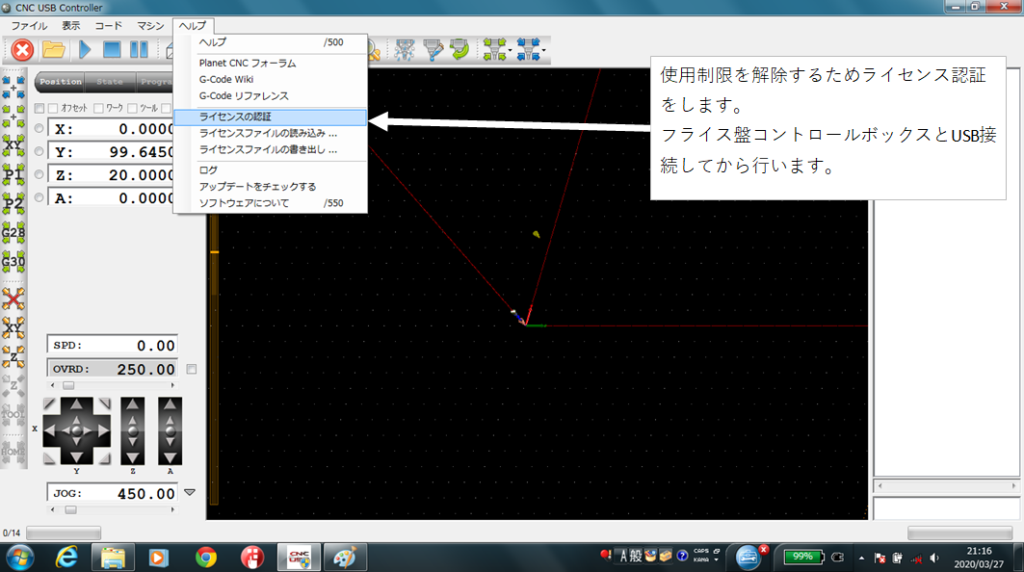
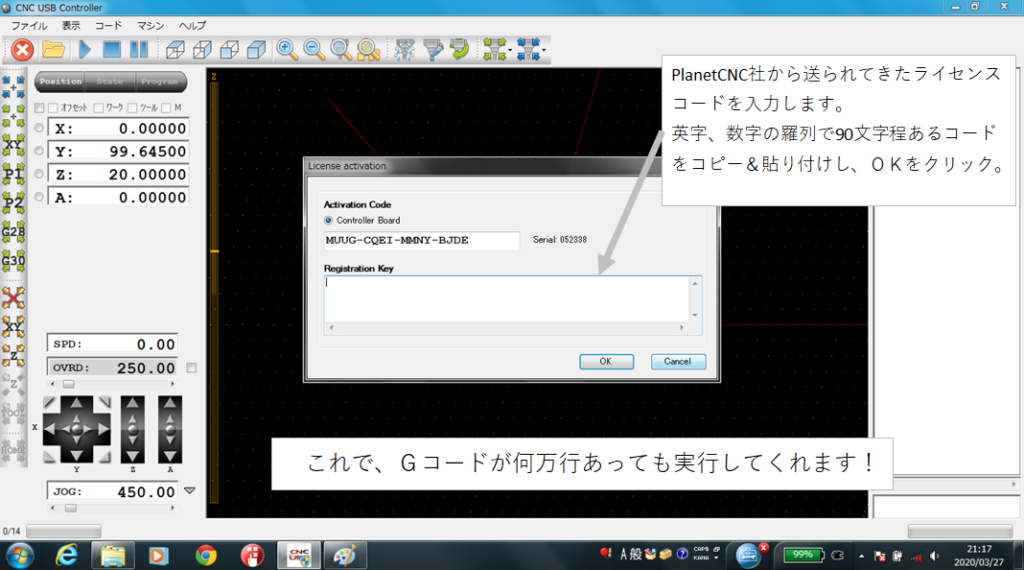
次に、ファイル→設定画面から、速度、ステップ数などの設定を行います。
2 コネクション画面でパソコンとCNC基盤が接続していることを確認。
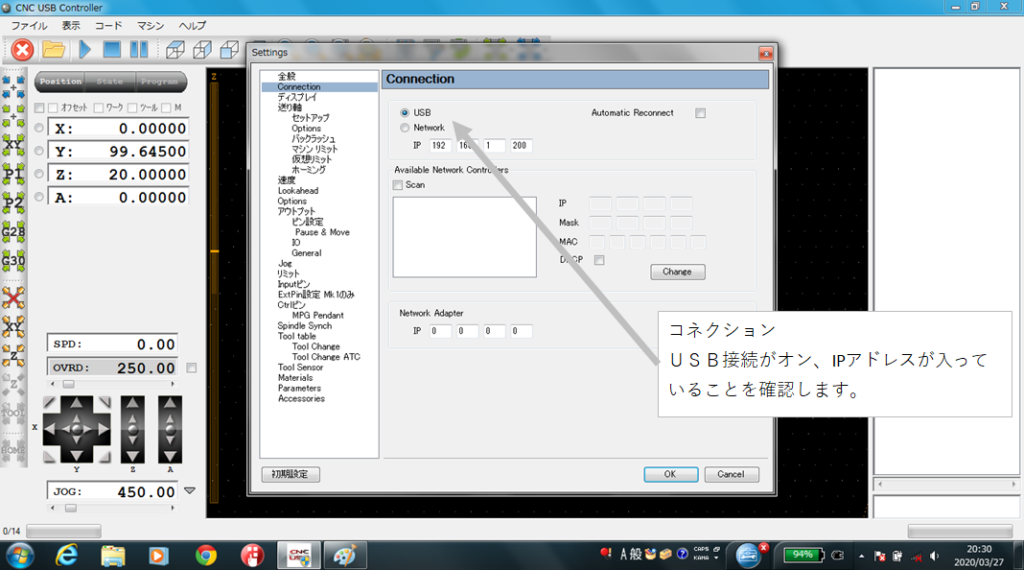
3 ステッピングモーターのステップ数を設定
何ステップで1mm動くかの設定です。CNC3020などの名称で販売されているものでしたら、だいたい同じステッピングモーターを使っていますので、400ステップでよいかと思います。

4 軸の移動速度を決めます。
Gコードの指示で切削速度が指定されていないときの、各軸の移動速度です。
F250とは1分間で250㎜進むという意味です。F250だとまどろっこしい速度でした。
好みでいいと思いますが、あまり速いとステッピングモーターが脱調します。
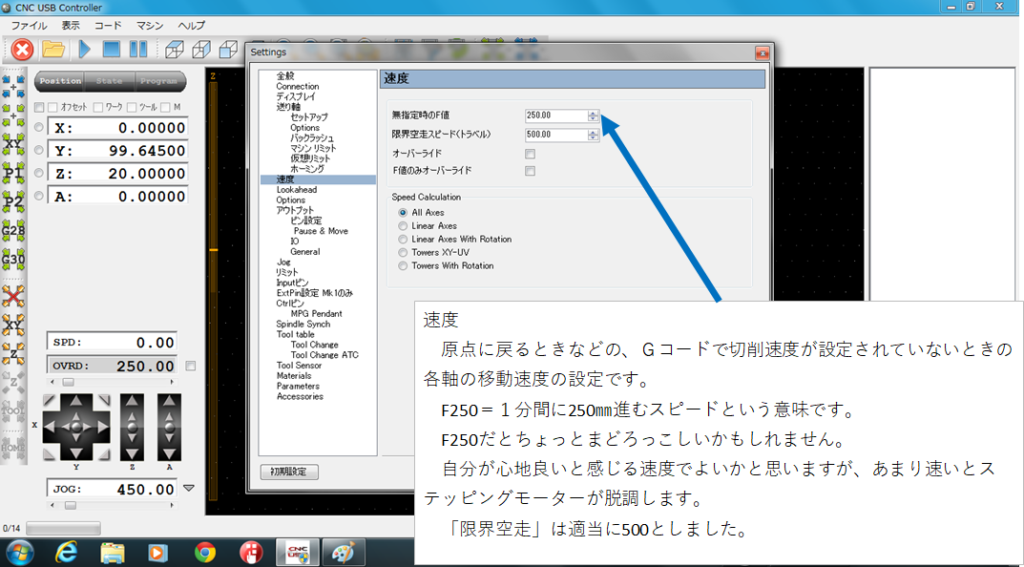
5 ジョグ PlanetCNCの場合、下記のように設定してあります。
Ctrl+矢印キーかテンキーで各軸を手動で動かせます。
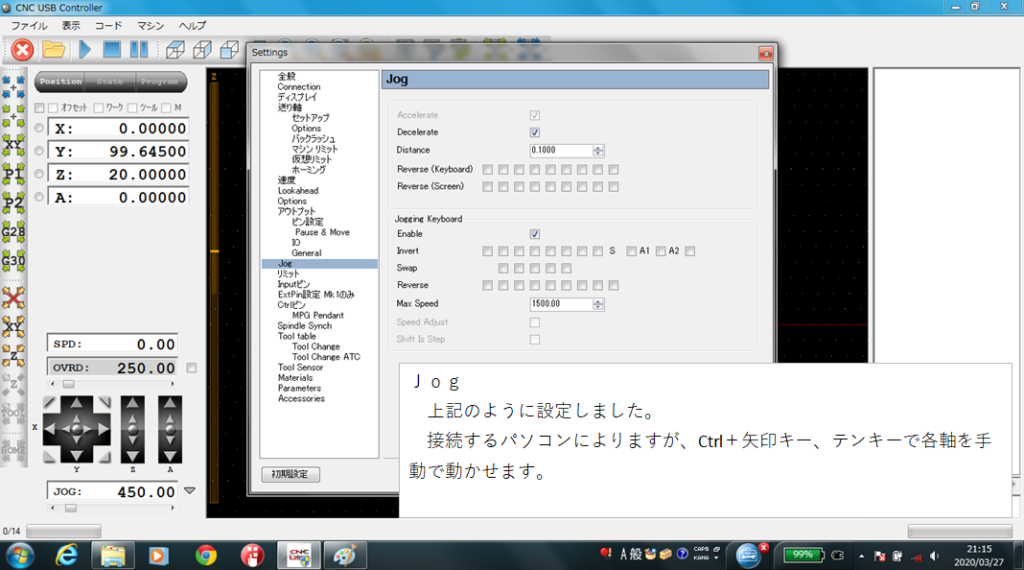
6 ジョグ操作時の速度
お試しに動かす場合に重要な移動速度です。PlanetCNCの場合、スライダーをドラッグすることで任意にF値を変更できました。
手動フライス盤(ハンドルを回してX軸Y軸を動かすタイプ)として使う時に役に立ちます。

私の購入機の場合、この程度の設定で動かせるようになりました。
初めて購入された方なら、とりあえず手動(矢印キーやテンキー操作)で端材(木材)を切削して楽しんでみましょう。
使ってみると意外と面倒で、結局ハンドルーターなどの電動工具で済ませてしまう事が多くなります。(私の場合)
CNCフライス盤は、やはりCADでデータを作ってGコードで自動切削させ、手動では不可能な切削をすることに意義があります!
少々のお勉強&出費が必要ですが、是非、CNCソフトのライセンスを購入しGコードでの切削をおすすめします!
PlanetCNC について
CNCソフト
私が購入した2018年、付属CDのソフトは「CNC USB Controller」という名称でした。
日本語マニュアルなどは付属されておらず、ネットや自動翻訳などを頼りに勉強するしかありませんでした。
2020年現在、久しぶりにPlanetCNC社のホームページを見ると、「CNC USB Controller」のマニュアルが見当らず、旧バージョンは廃板として取り扱っていないようです。
CNC制御基板
中華製のCNCフライスでPlanetCNC社製品が使われている場合、制御基板は「CNCUSBController Mk1」です。(2018年当時)
2019年に、私がCNCフライス盤を自作した時は、すでにPlanetCNC社からは「Mk3/4-4Axis」という制御基板しか購入できませんでした。
中華フライス盤はMk1など旧バージョンの基盤を使用してお手頃価格を実現していたようです。
2020年現在、PlanetCNC社ではMk3/4基盤と「TNG v2」ソフトの組み合わせのみを取り扱っています。
これからCNCフライス盤を購入する場合、古いPlanetCNCの基盤を使ったものは、購入後苦労しそうなので、MACH3を使ったものの方が後々楽だと思います。
